鏈路捆綁的應用--華為拓撲
阿新 • • 發佈:2018-01-25
pass system-v -type body gate eth ces 退出 全局 一、實驗拓撲圖
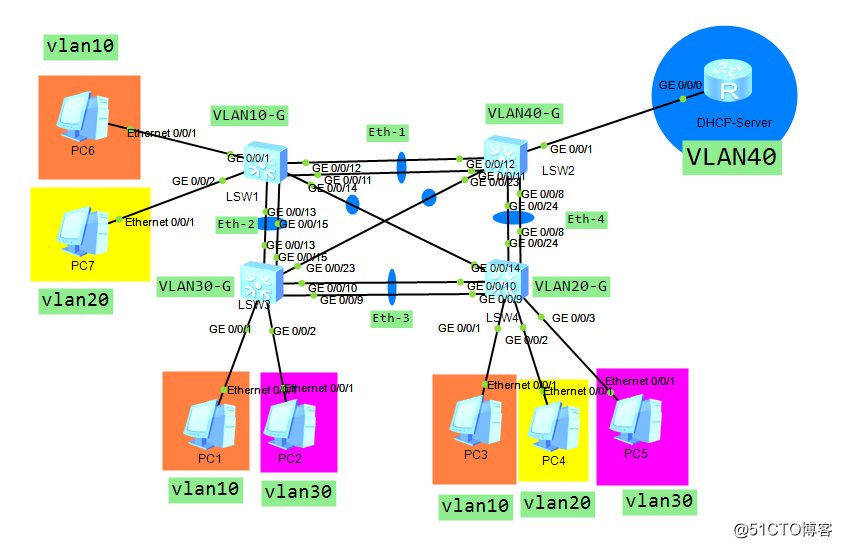
二、實驗目的
1.全網互通
2.為PC機劃分不同vlan
3.運用鏈路捆綁實現三層交換機之間的通信
4.運用DHCP是PC機自動獲取IP地址
三、實驗所需的設備及配置
1.七臺PC機、四臺三層交換機、一臺路由器(DHCP)
2.三層交換機的配置
備註:&(和的意思)
| 設備 | 網關 | 鏈路捆綁接口 | 鏈路組號 |
|---|---|---|---|
| SW1 | 192.168.10.254/24 | GE0/0/12&GE0/0/11 | 1 |
| SW1 | 192.168.10.254/24 | GE0/0/13&GE0/0/15 | 2 |
| SW2 | 192.168.40.254/24 | GE0/0/12&GE0/0/11 | 1 |
| SW2 | 192.168.40.254/24 | GE0/0/8&GE0/0/24 | 4 |
| SW3 | 192.168.30.254/24 | GE0/0/13&GE0/0/15 | 2 |
| SW3 | 192.168.30.254/24 | GE0/0/9&GE0/0/10 | 3 |
| SW4 | 192.168.40.254/24 | GE0/0/9&GE0/0/10 | 3 |
| SW4 | 192.168.40.254/24 | GE0/0/8&GE0/0/24 | 4 |
3.PC機的配置
因為實驗中用到了DHCP所以不用設置IP地址、網關以及子網掩碼
| 設備 | 所屬vlan |
|---|---|
| PC1 | vlan10 |
| PC2 | vlan30 |
| PC3 | vlan10 |
| PC4 | vlan20 |
| PC5 | vlan30 |
| PC6 | vlan10 |
| PC7 | vlan20 |
四、實驗步驟
1.SW1配置
創建vlan10 20 30 40,把G0/0/1接口設置為access並加入到vlan10,接口G0/0/2設置為access並加入到vlan20.設置接口G0/0/14為trunk,然後設置鏈路捆綁。運用OSPF進行宣告。
<Huawei>system-view //進入系統模式 [Huawei]sysname SW1 //改名 [SW1]vlan batch 10 20 30 40 //創建vlan [SW1]int g0/0/1 //進入接口 [SW1-GigabitEthernet0/0/1]port link-type access //設置為access模式 [SW1-GigabitEthernet0/0/1]port default vlan 10 //加入vlan [SW1-GigabitEthernet0/0/1]int g0/0/2 //進入接口 [SW1-GigabitEthernet0/0/2]port link-type access //設置為access模式 [SW1-GigabitEthernet0/0/2]port default vlan 20 //加入vlan [SW1-GigabitEthernet0/0/2]quit //退出 [SW1]int Eth-Trunk 1 //創建組1 [SW1-Eth-Trunk1]int g0/0/11 //進入接口 [SW1-GigabitEthernet0/0/11]eth-trunk 1 //把接口添加到組1 [SW1-GigabitEthernet0/0/11]int g0/0/12 //進入接口 [SW1-GigabitEthernet0/0/12]eth-trunk 1 //把接口添加到組1 [SW1-GigabitEthernet0/0/12]quit //退出 [SW1]int Eth-Trunk 2 //創建組2 [SW1-Eth-Trunk2]int g0/0/13 //進入接口 [SW1-GigabitEthernet0/0/13]eth-trunk 2 //把接口添加到組2 [SW1-GigabitEthernet0/0/13]int g0/0/15 //進入接口 [SW1-GigabitEthernet0/0/15]eth-trunk 2 //把接口添加到組2 [SW1-GigabitEthernet0/0/15]quit //退出 [SW1]int Eth-Trunk 1 //進入組1 [SW1-Eth-Trunk1]port link-type trunk //設置為trunk模式 [SW1-Eth-Trunk1]port trunk allow-pass vlan all //加入所有vlan [SW1-Eth-Trunk1]quit //退出 [SW1]int Eth-Trunk 2 //進入組1 [SW1-Eth-Trunk2]port link-type trunk //設置為trunk模式 [SW1-Eth-Trunk2]port trunk allow-pass vlan all //加入所有vlan [SW1-Eth-Trunk2]quit //退出 [SW1]int Vlanif 10 //進入vlan10 [SW1-Vlanif10]ip add 192.168.10.254 24 //設置vlan10的網關 [SW1-Vlanif10]ip add 192.168.10.1 24 //設置vlan10的IP地址 [SW1-Vlanif10]quit //退出 [SW1]int g0/0/14 //進入接口 [SW1-GigabitEthernet0/0/14]port link-type trunk //設置為trunk模式 [SW1-GigabitEthernet0/0/14]port trunk allow-pass vlan all //加入所有vlan [SW1-GigabitEthernet0/0/14]quit //退出 [SW1]int Vlanif 10 //進入vlan10 [SW1-Vlanif10]dhcp select relay //設置dhcp中繼 [SW1-Vlanif10]dhcp relay server-ip 192.168.40.1 //設置dhcp中繼地址 [SW1-Vlanif10]quit //退出 [SW1]ospf //開啟ospf [SW1-ospf-1]area 0 //配置區域0 [SW1-ospf-1-area-0.0.0.0]network 192.168.10.0 0.0.0.255 //精確宣告網段 [SW1-ospf-1-area-0.0.0.0]network 192.168.20.0 0.0.0.255 [SW1-ospf-1-area-0.0.0.0]network 192.168.30.0 0.0.0.255 [SW1-ospf-1-area-0.0.0.0]network 192.168.40.0 0.0.0.255 [SW1-ospf-1-area-0.0.0.0]quit //退出
2.SW2配置
創建vlan10 20 30 40,把G0/0/1接口設置為access並加入到vlan14。.設置接口G0/0/23為trunk,然後設置鏈路捆綁。運用OSPF進行宣告。
<Huawei>system-view //進入系統模式
[Huawei]sysname SW2 //改名
[SW2]vlan batch 10 20 30 40 //創建vlan
[SW2]int g0/0/1 //進入接口
[SW2-GigabitEthernet0/0/1]port link-type access //設置為access模式
[SW2-GigabitEthernet0/0/1]port default vlan 40 //加入vlan
[SW2-GigabitEthernet0/0/1]quit //退出
[SW2]int Eth-Trunk 1 //創建組1
[SW2-Eth-Trunk1]int g0/0/11 //進入接口
[SW2-GigabitEthernet0/0/11]eth-trunk 1 //把接口添加到組1
[SW2-GigabitEthernet0/0/11]int g0/0/12 //進入接口
[SW2-GigabitEthernet0/0/12]eth-trunk 1 //把接口添加到組1
[SW2-GigabitEthernet0/0/12]quit //退出
[SW2]int Eth-Trunk 4 //創建組4
[SW2-Eth-Trunk4]int g0/0/24 //進入接口
[SW2-GigabitEthernet0/0/24]eth-trunk 4 //把接口添加到組4
[SW2-GigabitEthernet0/0/24]int g0/0/8 //進入接口
[SW2-GigabitEthernet0/0/8]eth-trunk 4 //把接口添加到組4
[SW2-GigabitEthernet0/0/8]quit //退出
[SW2]int Eth-Trunk 1 //進入組1
[SW2-Eth-Trunk1]port link-type trunk //設置為trunk模式
[SW2-Eth-Trunk1]port trunk allow-pass vlan all //加入所有vlan
[SW2-Eth-Trunk1]quit //退出
[SW2]int Eth-Trunk 4 //進入組4
[SW2-Eth-Trunk4]port link-type trunk //設置為trunk模式
[SW2-Eth-Trunk4]port trunk allow-pass vlan all //加入所有vlan
[SW2-Eth-Trunk4]quit //退出
[SW2]int Vlanif 40 //進入vlan40
[SW2-Vlanif40]ip add 192.168.40.254 24 //設置vlan40的網關
[SW2-Vlanif40]quit //退出
[SW2]int Vlanif 10 //進入vlan10
[SW2-Vlanif10]ip add 192.168.10.2 24 //設置vlan10的IP地址
[SW2-Vlanif10]quit //退出
[SW2]int g0/0/23 /進入端口
[SW2-GigabitEthernet0/0/23]port link-type trunk //設置為trunk模式
[SW2-GigabitEthernet0/0/23]port trunk allow-pass vlan all //加入所有vlan
[SW2-GigabitEthernet0/0/23]quit //退出
[SW2]ospf //開啟ospf
[SW2-ospf-1]area 0 //設置區域為0
[SW2-ospf-1-area-0.0.0.0]network 192.168.10.0 0.0.0.255 //精確宣告網段
[SW2-ospf-1-area-0.0.0.0]network 192.168.20.0 0.0.0.255
[SW2-ospf-1-area-0.0.0.0]network 192.168.30.0 0.0.0.255
[SW2-ospf-1-area-0.0.0.0]network 192.168.40.0 0.0.0.255
[SW2-ospf-1-area-0.0.0.0]quit //退出
3.SW3配置
創建vlan10 20 30 40,把G0/0/1接口設置為access並加入到vlan10,接口G0/0/2設置為access並加入到vlan30.設置接口G0/0/23為trunk,然後設置鏈路捆綁。運用OSPF進行宣告。
<Huawei>system-view //進入系統模式
[Huawei]sysname SW3 //改名
[SW3]vlan batch 10 20 30 40 //創建vlan
[SW3]int g0/0/1 //進入接口
[SW3-GigabitEthernet0/0/1]port link-type access //設置為access模式
[SW3-GigabitEthernet0/0/1]port default vlan 10 //加入vlan
[SW3-GigabitEthernet0/0/1]int g0/0/2 //進入接口
[SW3-GigabitEthernet0/0/2]port link-type access //設置為access模式
[SW3-GigabitEthernet0/0/2]port default vlan 30 //加入vlan
[SW3-GigabitEthernet0/0/2]quit //退出
[SW3]int Eth-Trunk 2 //創建組2
[SW3-Eth-Trunk2]int g0/0/13 //進入接口
[SW3-GigabitEthernet0/0/13]eth-trunk 2 //把接口添加到組2
[SW3-GigabitEthernet0/0/13]int g0/0/15 //進入接口
[SW3-GigabitEthernet0/0/15]eth-trunk 2 //把接口添加到組2
[SW3-GigabitEthernet0/0/15]quit //退出
[SW3]int Eth-Trunk 3 //創建組3
[SW3-Eth-Trunk3]int g0/0/10 //進入接口
[SW3-GigabitEthernet0/0/10]eth-trunk 3 //把接口添加到組3
[SW3-GigabitEthernet0/0/10]]int g0/0/9 //進入接口
[SW3-GigabitEthernet0/0/9]eth-trunk 3 //把接口添加到組3
[SW3-GigabitEthernet0/0/9]quit //退出
[SW3]int Eth-Trunk 2 //進入組2
[SW3-Eth-Trunk2]port link-type trunk //設置為trunk模式
[SW3-Eth-Trunk2]port trunk allow-pass vlan all //加入所有vlan
[SW3-Eth-Trunk2]quit //退出
[SW3]int Eth-Trunk 3 //進入組3
[SW3-Eth-Trunk3]port link-type trunk //設置為trunk模式
[SW3-Eth-Trunk3]port trunk allow-pass vlan all //加入所有vlan
[SW3-Eth-Trunk3]quit //退出
[SW3]int Vlanif 30 //進入vlan30
[SW3-Vlanif30]ip add 192.168.30.254 24 //設置vlan30的網關
[SW3-Vlanif30]quit //退出
[SW3]int Vlanif 10 //進入vlan10
[SW3-Vlanif10]ip add 192.168.10.3 24 //設置vlan10的IP地址
[SW3-Vlanif10]quit //退出
[SW3]int g0/0/23 /進入端口
[SW3-GigabitEthernet0/0/23]port link-type trunk //設置為trunk模式
[SW3-GigabitEthernet0/0/23]port trunk allow-pass vlan all //加入所有vlan
[SW3-GigabitEthernet0/0/23]quit //退出
[SW3]int Vlanif 30 //進入vlan30
[SW3-Vlanif30]dhcp select relay //設置dhcp中繼
[SW3-Vlanif30]dhcp relay server-ip 192.168.40.1 //設置dhcp中繼地址
[SW3-Vlanif30quit //退出
[SW3]ospf //開啟ospf
[SW3-ospf-1]area 0 //設置區域為0
[SW3-ospf-1-area-0.0.0.0]network 192.168.10.0 0.0.0.255 //精確宣告網段
[SW3-ospf-1-area-0.0.0.0]network 192.168.20.0 0.0.0.255
[SW3-ospf-1-area-0.0.0.0]network 192.168.30.0 0.0.0.255
[SW3-ospf-1-area-0.0.0.0]network 192.168.40.0 0.0.0.255
[SW3-ospf-1-area-0.0.0.0]quit //退出
4.SW4配置
創建vlan10 20 30 40,把G0/0/1接口設置為access並加入到vlan10,接口G0/0/2設置為access並加入到vlan20,把G0/0/3接口設置為access並加入vlan30.設置接口G0/0/14為trunk,然後設置鏈路捆綁。運用OSPF進行宣告。
<Huawei>system-view //進入系統模式
[Huawei]sysname SW4 //改名
[SW4]vlan batch 10 20 30 40 //創建vlan
[SW4]int g0/0/1 //進入接口
[SW4-GigabitEthernet0/0/1]port link-type access //設置為access模式
[SW4-GigabitEthernet0/0/1]port default vlan 10 //加入vlan
[SW4-GigabitEthernet0/0/1]int g0/0/2 //進入接口
[SW4-GigabitEthernet0/0/2]port link-type access //設置為access模式
[SW4-GigabitEthernet0/0/2]port default vlan 20 //加入vlan
[SW4-GigabitEthernet0/0/2]int g0/0/3 //進入接口
[SW4-GigabitEthernet0/0/3]port link-type access //設置為access模式
[SW4-GigabitEthernet0/0/3]port default vlan 30 //加入vlan
[SW4-GigabitEthernet0/0/3]quit //退出
[SW4]int Eth-Trunk 3 //創建組3
[SW4-Eth-Trunk3]int g0/0/10 //進入接口
[SW4-GigabitEthernet0/0/10]eth-trunk 3 //把接口添加到組3
[SW4-GigabitEthernet0/0/10]]int g0/0/9 //進入接口
[SW4-GigabitEthernet0/0/9]eth-trunk 3 //把接口添加到組3
[SW4-GigabitEthernet0/0/9]quit //退出
[SW4]int Eth-Trunk 4 //創建組4
[SW4-Eth-Trunk4]int g0/0/24 //進入接口
[SW4-GigabitEthernet0/0/24]eth-trunk 4 //把接口添加到組4
[SW4-GigabitEthernet0/0/24]int g0/0/8 //進入接口
[SW4-GigabitEthernet0/0/8]eth-trunk 4 //把接口添加到組4
[SW4-GigabitEthernet0/0/8]quit //退出
[SW4]int Eth-Trunk 3 //進入組3
[SW4-Eth-Trunk3]port link-type trunk //設置為trunk模式
[SW4-Eth-Trunk3]port trunk allow-pass vlan all //加入所有vlan
[SW4-Eth-Trunk3]quit //退出
[SW4]int Eth-Trunk 4 //進入組4
[SW4-Eth-Trunk4]port link-type trunk //設置為trunk模式
[SW4-Eth-Trunk4]port trunk allow-pass vlan all //加入所有vlan
[SW4-Eth-Trunk4]quit //退出
[SW4]int Vlanif 20 //進入vlan20
[SW4-Vlanif20]ip add 192.168.20.254 24 //設置vlan20的網關
[SW4-Vlanif20]quit //退出
[SW4]int Vlanif 10 //進入vlan10
[SW4-Vlanif10]ip add 192.168.10.4 24 //設置vlan10的IP地址
[SW4-Vlanif10]quit //退出
[SW1]int g0/0/14 //進入接口
[SW1-GigabitEthernet0/0/14]port link-type trunk //設置為trunk模式
[SW1-GigabitEthernet0/0/14]port trunk allow-pass vlan all //加入所有vlan
[SW1-GigabitEthernet0/0/14]quit //退出
[SW4]int Vlanif 20 //進入vlan20
[SW4-Vlanif20]dhcp select relay //設置dhcp中繼
[SW4-Vlanif20]dhcp relay server-ip 192.168.40.1 //設置dhcp中繼地址
[SW4-Vlanif20]quit //退出
[SW4]ospf //開啟ospf
[SW4-ospf-1]area 0 //設置區域為0
[SW4-ospf-1-area-0.0.0.0]network 192.168.10.0 0.0.0.255 //精確宣告網段
[SW4-ospf-1-area-0.0.0.0]network 192.168.20.0 0.0.0.255
[SW4-ospf-1-area-0.0.0.0]network 192.168.30.0 0.0.0.255
[SW4-ospf-1-area-0.0.0.0]network 192.168.40.0 0.0.0.255
[SW4-ospf-1-area-0.0.0.0]quit //退出5.路由器配置
開啟DHCP功能,為四個vlan設置地址池。為G0/0/0接配置IP地址並把DHCP設置為全局模式。運用OSPF進行宣告。
<Huawei>system-view //進入系統模式
[Huawei]sysname DHCP //改名
[DHCP]ip pool vlan10 //創建地址池vlan10
[DHCP-ip-pool-vlan10]network 192.168.10.0 mask 255.255.255.0 //設置網段
[DHCP-ip-pool-vlan10]gateway-list 192.168.10.254 //設置網關
[DHCP-ip-pool-vlan10]dns-list 8.8.8.8 //設置dns
[DHCP-ip-pool-vlan10]quit //退出
[DHCP]ip pool vlan20 //創建地址池vlan20
[DHCP-ip-pool-vlan20]network 192.168.20.0 mask 255.255.255.0 //設置網段
[DHCP-ip-pool-vlan20]gateway-list 192.168.20.254 //設置網關
[DHCP-ip-pool-vlan20]dns-list 8.8.8.8 //設置dns
[DHCP-ip-pool-vlan20]quit //退出
[DHCP]ip pool vlan30 //創建地址池vlan30
[DHCP-ip-pool-vlan30]network 192.168.30.0 mask 255.255.255.0 //設置網段
[DHCP-ip-pool-vlan30]gateway-list 192.168.30.254 //設置網關
[DHCP-ip-pool-vlan30]dns-list 8.8.8.8 //設置dns
[DHCP-ip-pool-vlan30]quit //退出
[DHCP]ip pool vlan40 //創建地址池vlan30
[DHCP-ip-pool-vlan40]network 192.168.40.0 mask 255.255.255.0 //設置網段
[DHCP-ip-pool-vlan40]gateway-list 192.168.40.254 //設置網關
[DHCP-ip-pool-vlan40]dns-list 8.8.8.8 //設置dns
[DHCP-ip-pool-vlan40]quit //退出
[DHCP]dhcp enable //開啟dhcp
[DHCP]int g0/0/0 //進入接口
[DHCP-GigabitEthernet0/0/0]ip add 192.168.40.1 24 //設置IP地址
[DHCP-GigabitEthernet0/0/0]dhcp select global //設置dhcp為全局模式
[DHCP-GigabitEthernet0/0/0]quit //退出
[DHCP]ospf //開啟ospf
[DHCP-ospf-1]area 0 //設置區域為0
[DHCP-ospf-1-area-0.0.0.0]network 192.168.10.0 0.0.0.255 //精確宣告網段
[DHCP-ospf-1-area-0.0.0.0]network 192.168.20.0 0.0.0.255
[DHCP-ospf-1-area-0.0.0.0]network 192.168.30.0 0.0.0.255
[DHCP-ospf-1-area-0.0.0.0]network 192.168.40.0 0.0.0.255
[DHCP-ospf-1-area-0.0.0.0]quit //退出
五、實驗結果
1.驗證是否全網互通
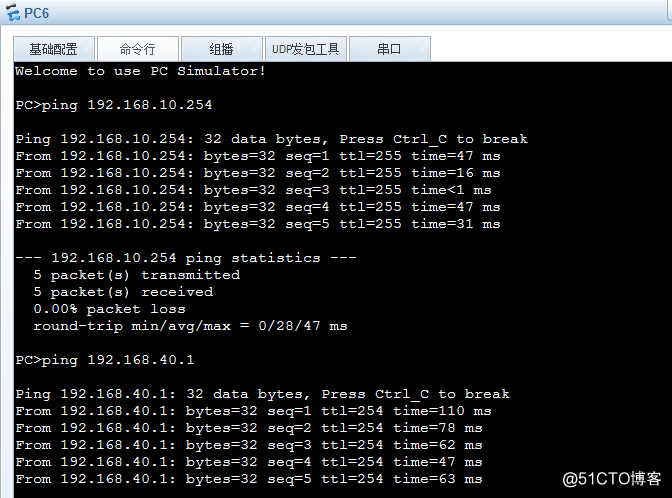
在PC6中可以看到都可以ping通。
2.驗證PC機是否自動獲取IP地址
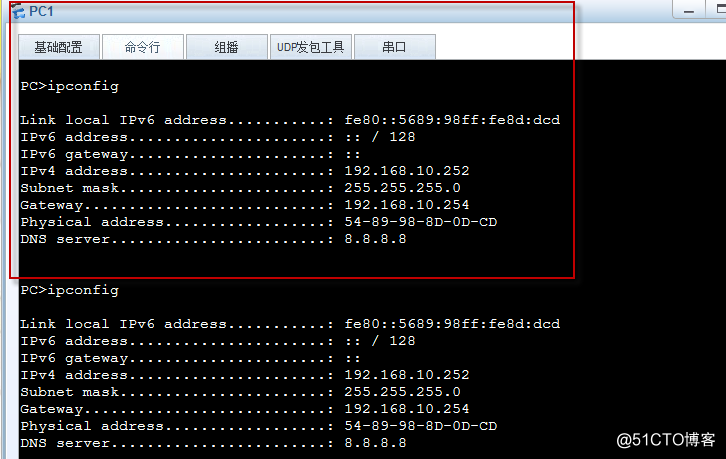
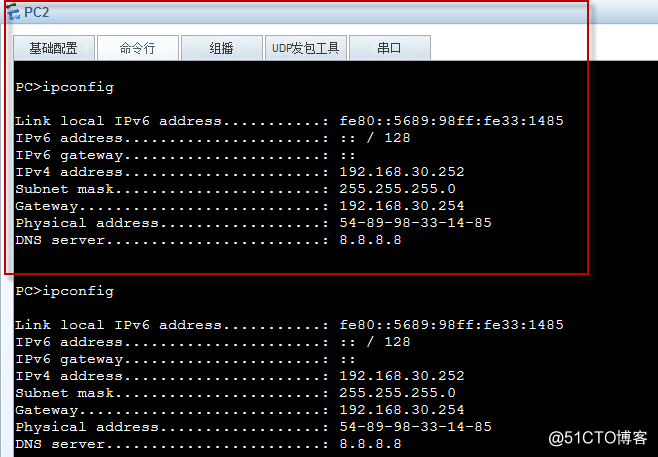
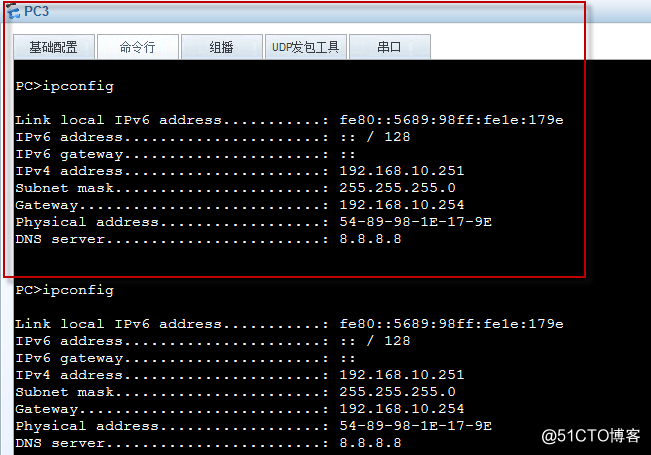
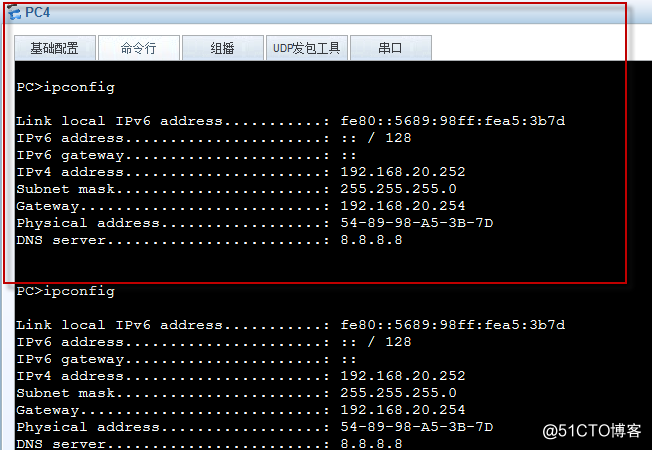
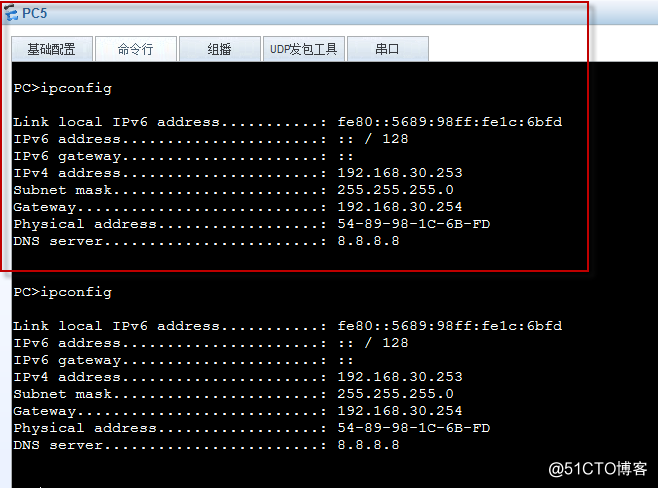
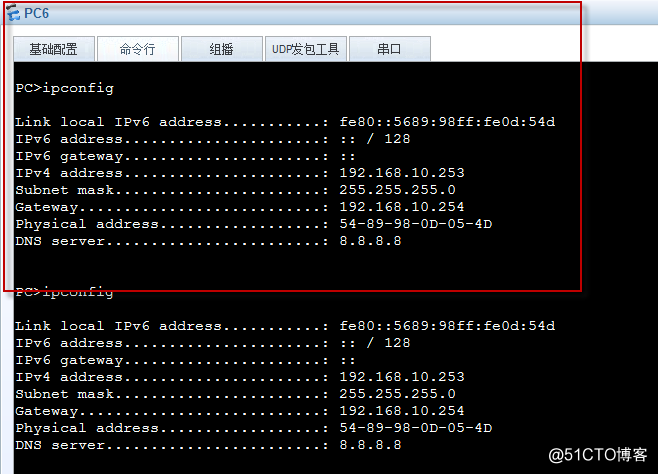
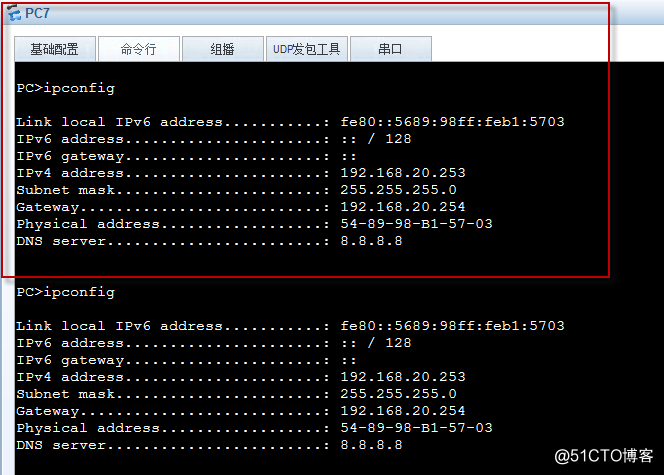
從截圖可以看出所有PC機都獲取到了IP地址。
鏈路捆綁的應用--華為拓撲
